- 系统
- 教程
- 软件
- 安卓
时间:2017-10-26 来源:u小马 访问:次
win10专业版下get appxpackage 拒绝访问该怎么办?在windows 10操作系统中我们可以使用windows Powershell 来执行一些命令,较常用的就是卸载自带应用以及修复自带应用。但小编通过powershell键入命令的时候却遇到了“get appxpackage 拒绝访问”的提示,该怎么办呢?
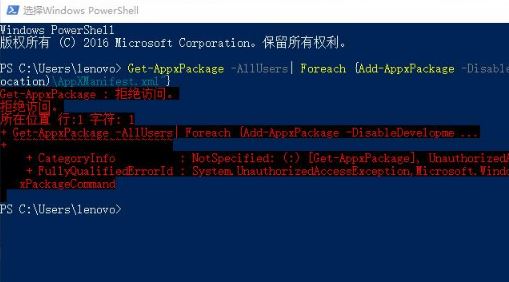
出现这样的问题是由于系统中的防火墙被关闭所引起的,下面小编给大家分享下解决方法。
1、打开控制面板,将查看方式修改为【大图标】,在下面点击【windows 防火墙】即可进行详细设置,如图所示:
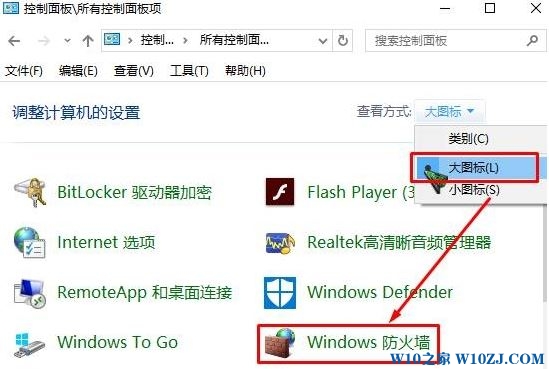
2、点击左侧的“启用或关闭windows防火墙”;
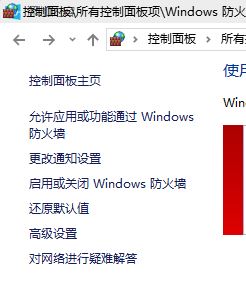
3、在防火墙界面点击【使用推荐设置】即可打开防火墙。
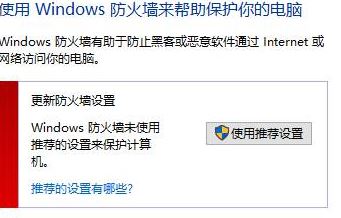
若遇到无法开启提示错误0x80070422 可参考《win10防火墙无法更改某些设置0x80070422 的解决方法!》
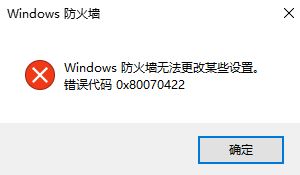
操作完成后使用管理员身份运行 windows Powershell 即可正常执行命令!
win10 1709纯净版:
http://www.win10com.com/win10chunjingban/
win10 1709官网原版ISO镜像!
http://www.win10com.com/win10zhuanyeban/109.html





